Installazione di WSUS 3.0 SP2 su Windows Server
Installazione di WSUS 3.0 SP2 su Windows Server In questo post vedremo l’Installazione di WSUS 3.0 SP2 su server 2008 R2 SP1. L’installazione di WSUS 3.0 SP2 è abbastanza semplice e può essere completata rapidamente. Ciò che è importante è la configurazione WSUS e la gestione del WSUS. Nel prossimo post vedremo anche la configurazione e la gestione di WSUS 3.0 SP2.
Servizi di aggiornamento di Windows Server (WSUS) :- WSUS è un programma per computer sviluppato da Microsoft Corporation che consente agli amministratori di gestire la distribuzione di aggiornamenti e hotfix rilasciati per i prodotti Microsoft ai computer in un ambiente aziendale. WSUS scarica questi aggiornamenti dal sito Web di Microsoft Update e li distribuisce ai computer di una rete. L’infrastruttura WSUS consente il download automatico di aggiornamenti, hotfix, service pack, driver di periferica e feature pack ai client di un’organizzazione da un server centrale.
Installeremo il ruolo WSUS su un server separato. I nostri requisiti di laboratorio sono elencati di seguito :

Il nome del dominio sarà PRAJWAL.LOCALE. Il controller di dominio ANNUNCIO.PRAJWAL.LOCAL eseguirà il servizio DNS insieme ai servizi di dominio Active Directory. Il ruolo WSUS verrà installato su WSUS.PRAJWAL.Macchina LOCALE. Creeremo un account denominato “wsusadmin”. L’installazione e la configurazione di WSUS verranno eseguite utilizzando questo account, l’account utente wsusadmin sarà il membro del gruppo domain admins. Per accedere al CLIENT della macchina client.PRAJWAL.LOCALE, creeremo un utente di dominio chiamato “test”.
Per i requisiti hardware WSUS, i requisiti e i prerequisiti del database, fare riferimento a questo link.
Installazione di prerequisiti.
Accedi a WSUS.PRAJWAL.LOCALE con l’account utente wsusadmin. Avviare il Server Manager, fare clic destro Caratteristiche, fare clic su Aggiungi funzionalità. Nella pagina Seleziona funzionalità fare clic su Funzionalità. NET Framework 3.5.1, viene visualizzata una finestra che chiede di installare servizi di ruolo aggiuntivi, fare clic su Aggiungi servizi di ruolo richiesti. Fare clic su Avanti.
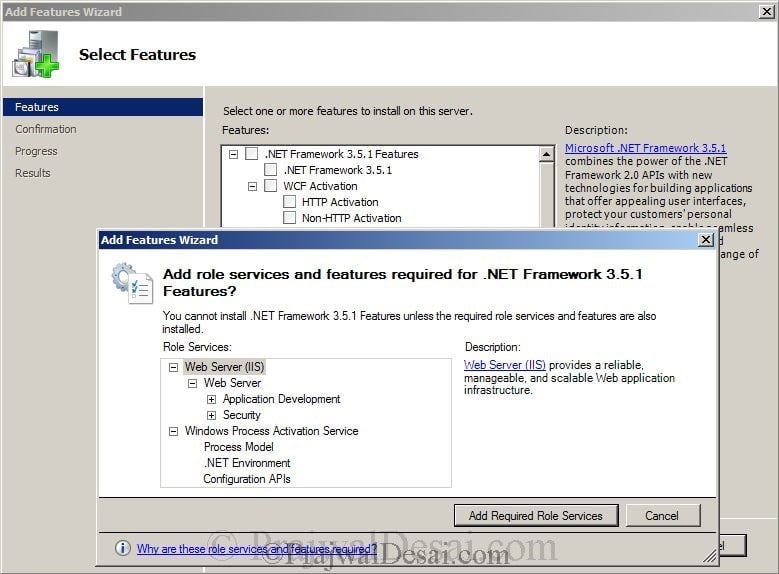
Fare clic su Avanti.
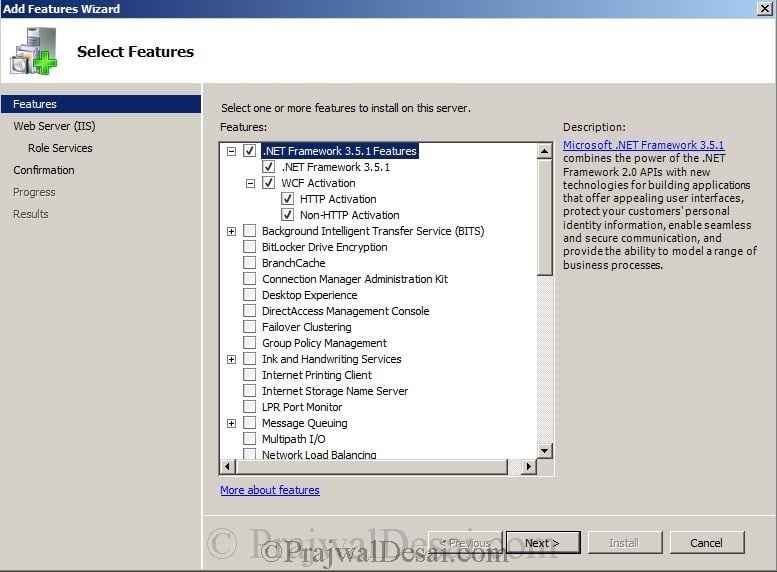
I seguenti servizi di IIS deve essere installato e in esecuzione per WSUS per lavoro:
- HTTP Contenuto Statico
- ASP.NET
- l’autenticazione di Windows
- compressione Dinamica del contenuto
- IIS Metabase di Compatibilità
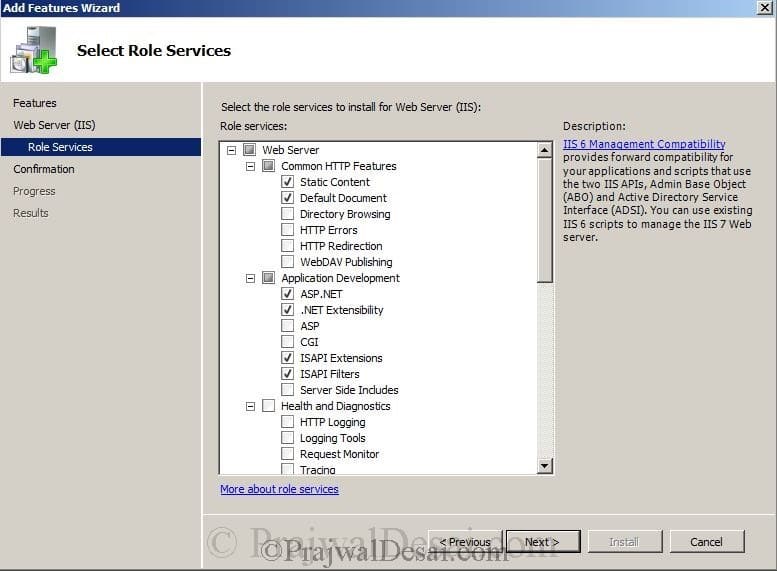
una Volta selezionati i servizi, fare clic su Installa.
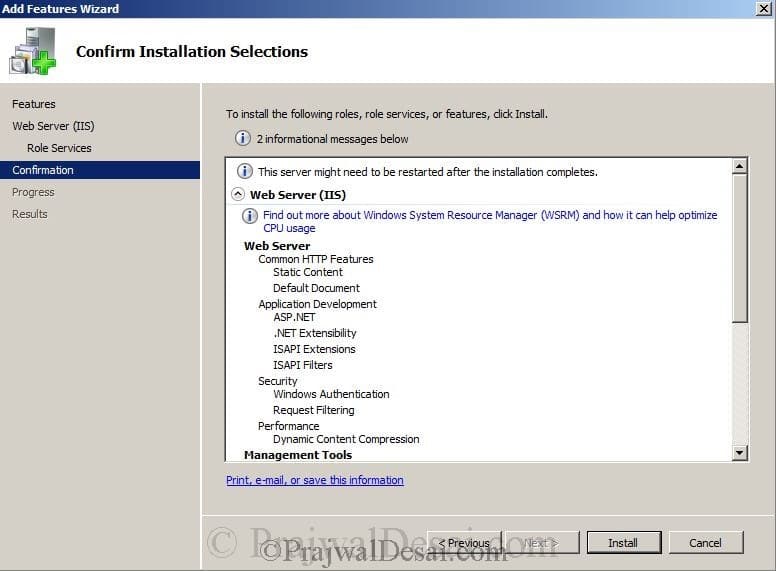
I servizi selezionati sono stati installati. fare clic su Chiudi.
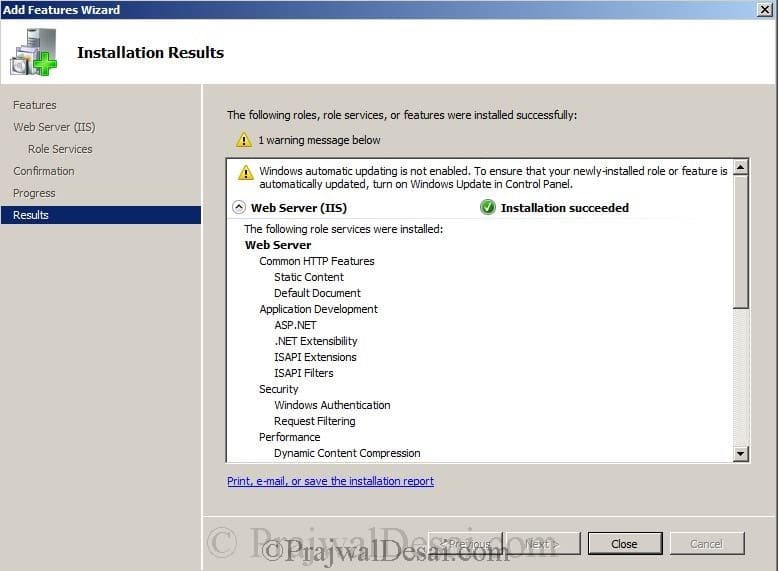
Prima di iniziare l’installazione di WSUS, abbiamo bisogno di un altro software chiamato Microsoft Report viewer redistributable 2008. Il software è disponibile qui :- http://www.microsoft.com/en-in/download/details.aspx?id=6576
Il pacchetto ridistribuibile Microsoft Report Viewer 2008 include Windows Form e ASP.NET Controlli del server Web per la visualizzazione di report progettati utilizzando Microsoft reporting technology.
Fare doppio clic sul file di installazione report viewer e fare clic su Avanti.
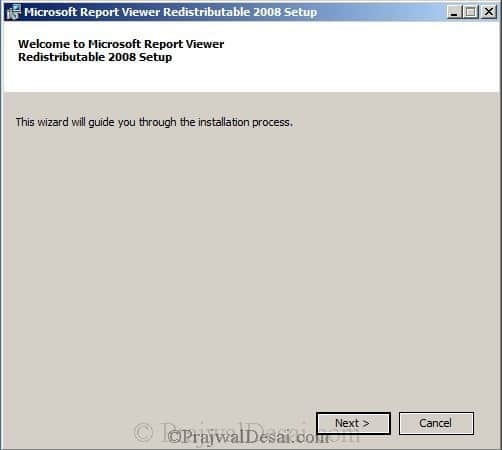
Accettare i termini di licenza e fare clic su Installa.

Una volta completata la configurazione. Fare clic su Fine.
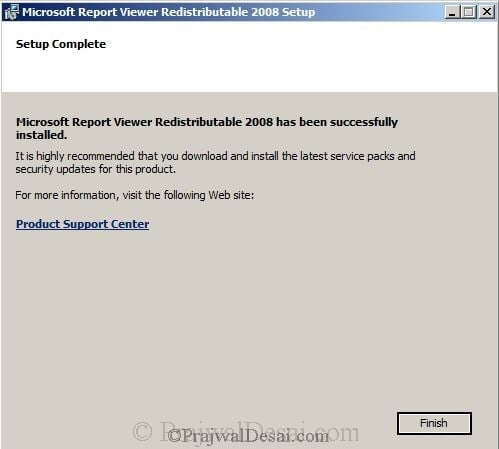
Installazione di WSUS 3.0 SP2 su Windows Server
Nota : È anche possibile installare WSUS 3.0 SP2 avviando Server Manager, Roles, Add Roles, Windows Server Update Services. Dal momento che abbiamo già scaricato il file di installazione ci sarà il file di installazione per avviare l’installazione di WSUS.
Fare doppio clic sul file WSUS30-KB972455-x64.exe. Nella pagina Installazione guidata fare clic su Avanti.
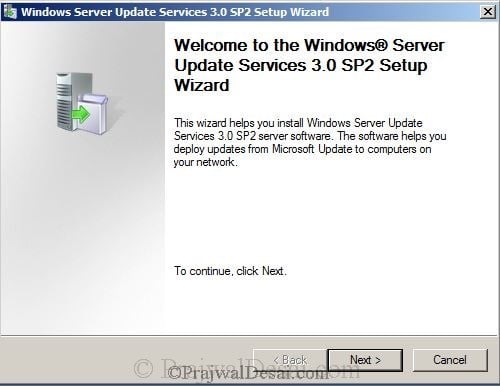
Selezionare Installazione completa del server inclusa la Console di amministratore. fare clic su Avanti.
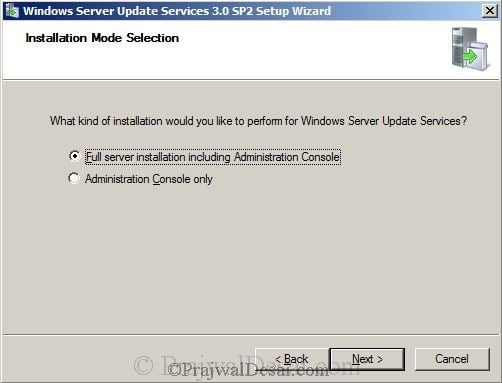
Leggere i termini di licenza e fare clic su Accetto i termini del contratto di licenza. Fare clic su Avanti.

Memorizzeremo gli aggiornamenti localmente e gli aggiornamenti verranno memorizzati su un’altra unità E. Non è consigliabile memorizzare gli aggiornamenti sull’unità C perché se il sistema operativo si blocca, gli aggiornamenti vengono persi insieme ad esso. Fare clic su Avanti.
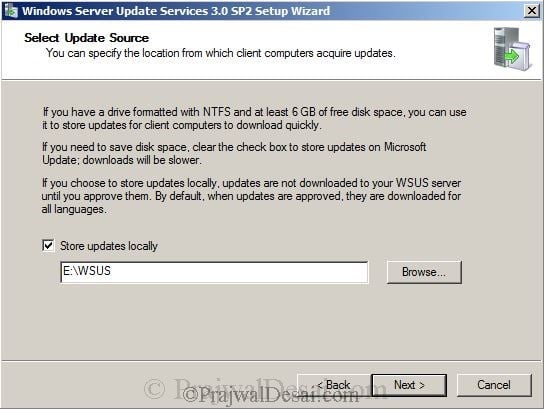
Fare clic sulla prima opzione, Utilizzare il sito web predefinito IIS esistente (consigliato). Fare clic su Avanti.

Ci vorrebbero quasi 2-3 minuti per completare l’installazione. Una volta completato fare clic su Fine.

Congratulazioni, il WSUS 3.0 SP2 è installato su Windows server 2008 R2. Nel prossimo post vedremo i passaggi per configurare il server WSUS.




